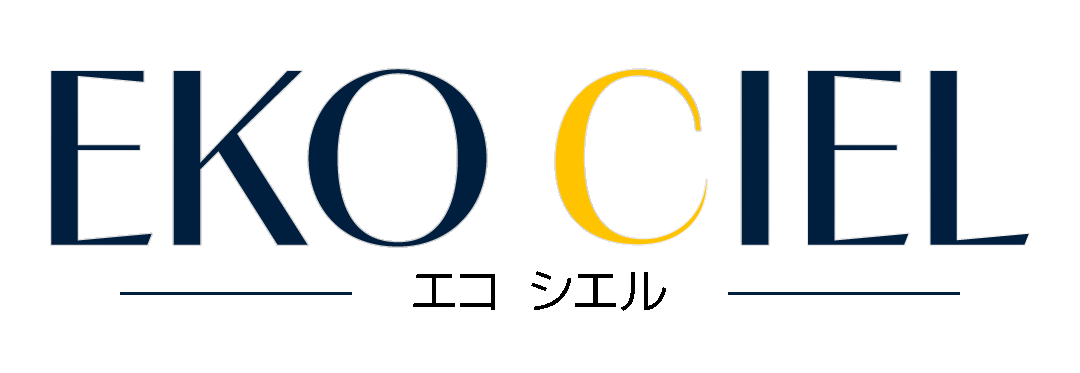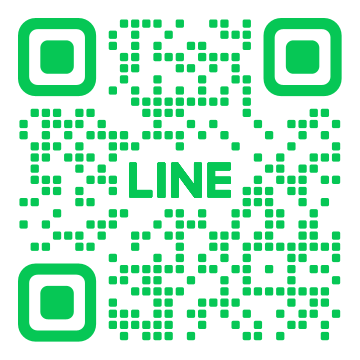目次
LINE公式アカウントに他の人を招待・権限付与する方法
LINE公式アカウントでは、ご自身以外の方にも「管理」や「投稿」などの作業をお願いすることができます。
以下の手順で、安心して他の方にアカウントの一部操作を任せることができます。
事前に準備しておくこと
- LINE公式アカウントにログインできる状態であること
- 相手がLINEビジネスID(メールアドレス+パスワード)を持っていること
権限付与のやり方(PCからの場合)
① LINE公式アカウントにログインする
下記リンクからLINE Official Account Managerにアクセスしてください。
https://manager.line.biz/
② アカウントを選ぶ
ログイン後、ご自身の管理しているLINE公式アカウントをクリックしてください。
③ 左側メニューの「設定」→「メンバー・権限」をクリック
画面右上にある歯車アイコン(設定)を押し、「メンバー・権限」を選択します。
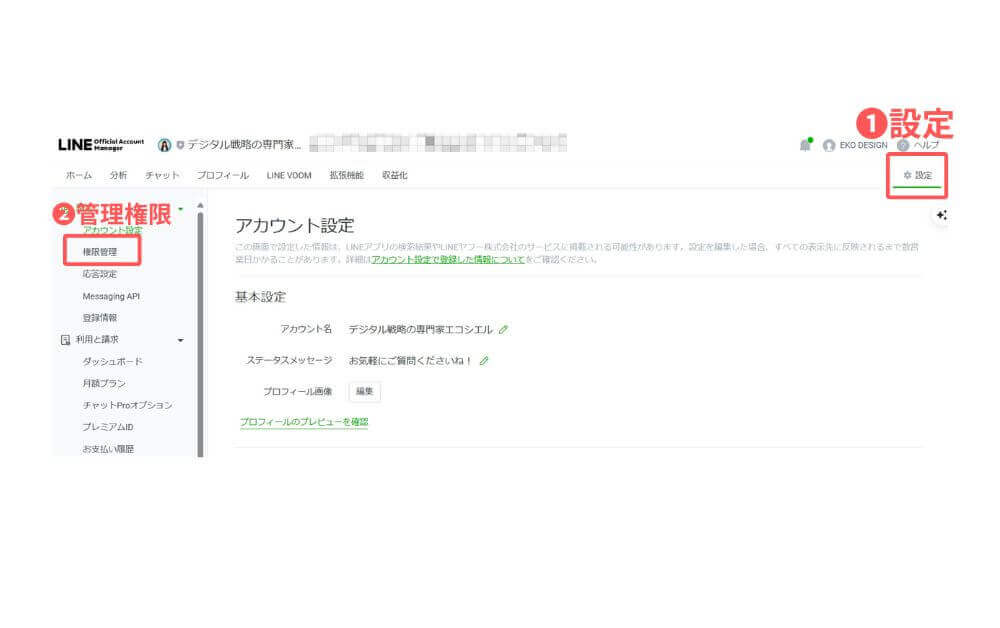
④「メンバーを追加」をクリック
画面右上または中央にある「メンバーを追加」ボタンを押します。
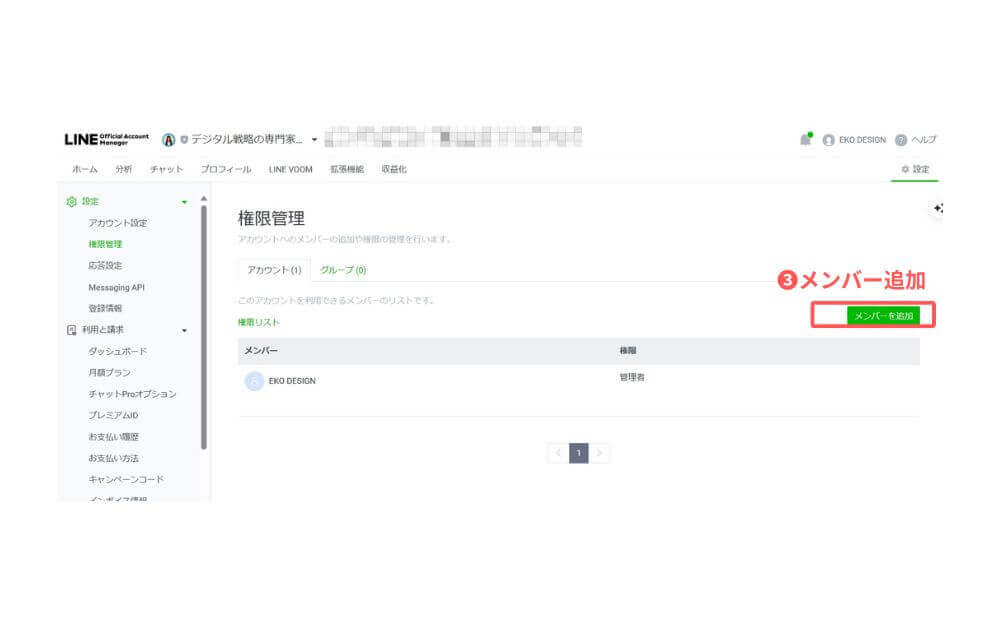
⑤ 権限を選ぶ
| 権限の種類 | できること |
|---|---|
| 管理者 | すべての操作が可能(設定、投稿、配信など) |
| 運用者 | 実務操作が可能 投稿・配信・チャット・分析閲覧 アカウント設定変更 (有料サービス・お支払いの方法の管理、メンバー管理は不可) |
| 運用担当者(配信権限なし) | メッセージやLINE VOOMの作成は可能だが、投稿や配信はできない。チャット、分析の閲覧は可能。 |
| 運用担当者(分析の閲覧権限なし) | メッセージやLINE VOOM、チャットの作成、投稿、配信が可能。分析閲覧は不可。 |
 えこ
えこどこまでの事を任せるのかによって合うものを選びましょう!
必要ないのにとりあえず何でもできる管理者にしておくのはおすすめしません。
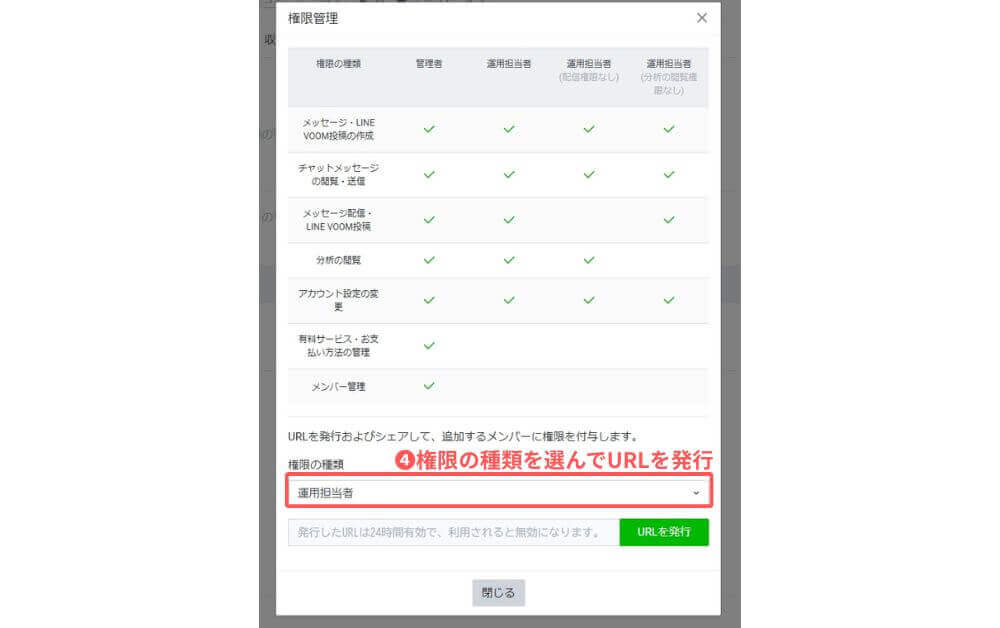
⑥ URLを発行ボタンをクリック
URLを発行し、おまかせする相手に送って承認してもらいましょう。
 えこ
えこ発行してから24時間以内にしてもらってね!
よくあるご質問
- 相手がLINEビジネスIDを持っていない場合は?
-
先に作成してもらってください
- スマホからも操作できますか?
-
公式LINEアプリからは「設定>権限>メンバーを追加」から招待が可能です。すでにLINEともだちにいる場合は、LINEボタンから送れます